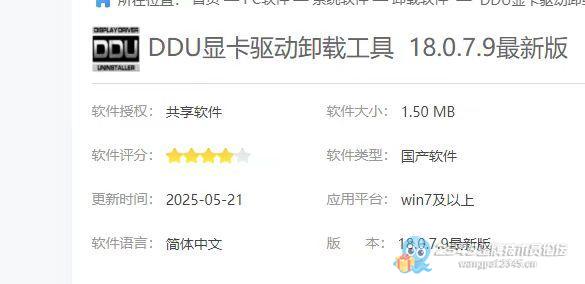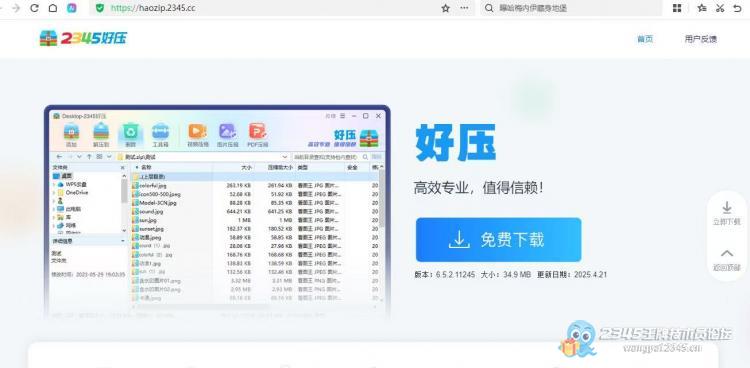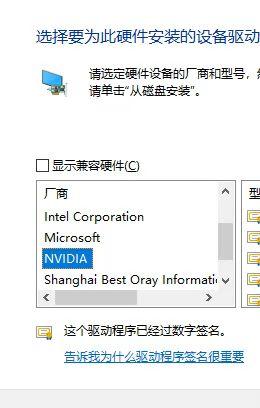经常听到很多客户问网上买到了笔记本魔改的台式机杂牌显卡,系统重新安装过后,驱动打不上了。也包括有几个同行在问,他捡到了这种显卡,也不知道怎么安装驱动,刚好今天我捡了一张1650魔改的台式机显卡,就以1650显卡为例,给大家实操一下是如何安装驱动的:其他类似的显卡,方法也是一样的,只是下载的显卡驱动不同而已。那个需要伙伴们自行测试。
从下图看,捡的这个显卡成色接近全新,显卡做工和体制尚可,型号为NVIDIA 1650 显存4G DDR5,散热器是一个3.5寸大小的单风扇,这种魔改的显卡芯片一般为TU117,TU116以及TU106,你的具体是那种显卡芯片,请自行用显卡工具测试。
通过以上的一些初步认识过后,我们需要:2345好压, 1650显卡的驱动程序以及DDU显卡卸载工具,用于彻底清除显卡残留文件。
二、工具下载
1. 下载DDU卸载工具:打开浏览器,在百度搜索“DDU显卡卸载工具”,推荐在PC下载网也可以在华军网下载。进入网站后,找到“普通下载”按钮点击下载,下载完成后先保留文件。
2. 下载压缩软件:进入2345官网https://haozip.2345.cc/,下载2345好压,安装完成后即可用于解压文件。
3. 下载显卡驱动:以英伟达1650显卡为例,打开英伟达官方网站,点击“驱动程序”。在产品系列选择“16系列”,因是笔记本魔改显卡,需注意驱动类型选择适配笔记本的。显卡型号选择“1650”,点击“搜索”,随后点击“同意并下载” 。其实也可以下载台式机通用的1650显卡驱动,只是在后面的安装过程中顺序有点不同而已,我们这里就以笔记本驱动讲解。
三、驱动安装流程
1. 解压文件:将下载好的显卡驱动和DDU卸载工具,分别解压到当前文件夹。
2. 卸载原有显卡驱动:解压完成后,运行DDU卸载工具。在弹出的窗口中,选择不更新(点击“否”),显卡种类选择“英伟达”,然后点击“清除并重启”。电脑会自动重启,此过程中系统会创建还原点,耐心等待重启完成。
3. 确认卸载完成:重启后,在搜索栏中输入“设备管理器”并打开。查看显卡设备,如果显示为基本的识别器,说明原有显卡驱动已成功卸载。
4. 更新显卡驱动:右键点击显卡设备,选择“更新驱动程序”。点击“浏览我的电脑以查找驱动程序”,选择“让我从计算机上的可用驱动程序列表中选取”,再点击“从磁盘安装”。在解压后的驱动文件夹中,找到“Display Driver”文件夹,这里特别主要,选择兼容硬件前面不能打勾。
双击进入,选择“NV_DISPIG”带有配置文件的选项,点击“确定”进行简单安装。
5. 选择特定驱动版本:安装完成后,在设备管理器中找到显卡驱动,取消勾选“显示兼容硬件”。在驱动列表中下拉,找到“
”选项并选中,此时驱动初步安装完成。
6. 完成最终安装:关闭当前页面,找到最初下载未解压的显卡驱动文件,双击进行正常安装,点击“同意”“下一步”,等待安装完成后点击“关闭”。
7. 检查安装结果:再次打开设备管理器,查看显卡设备,如果显示正常的显卡型号,说明笔记本魔改显卡的驱动已成功安装,可以正常使用啦!
通过以上步骤,就能顺利完成笔记本魔改显卡的驱动安装,快去试试吧!其实不管是10,20,系列魔改的显卡,都是通过先安装
GeForce GTX 1660 Ti with Max-Q Design这个作为过渡。
如果是下载的台式机系列型号的驱动,则是先安装台式机显卡驱动,然后在安装的时候选择1660ti with max-q desing .后面在更新显卡驱动的时候选择1650显卡。 这里就是和笔记本安装上顺序有个区别。